converte MPG / MPEG in MP4 con alta velocità e alta qualità dell'immagine / audio.
- Convertire AVCHD in MP4
- Convertire MP4 in WAV
- Converti MP4 in WebM
- Converti MPG in MP4
- Converti SWF in MP4
- Converti MP4 in OGG
- Converti VOB in MP4
- Converti M3U8 in MP4
- Convertire MP4 in MPEG
- Incorpora i sottotitoli in MP4
- Splitter MP4
- Rimuovi audio da MP4
- Converti video 3GP in MP4
- Modifica file MP4
- Converti AVI in MP4
- Converti MOD in MP4
- Converti MP4 in MKV
- Convertire WMA in MP4
- Convertire MP4 in WMV
Come modificare i tuoi file MP4 su Windows 10 senza perdere la qualità
 Pubblicato da Lisa Ou / 04 febbraio 2021 16:00
Pubblicato da Lisa Ou / 04 febbraio 2021 16:00Oggi potresti sentirti a tuo agio nel registrare momenti importanti con video, come MP4. Tuttavia, è una storia diversa da modifica i file MP4 su Windows 10 o macOS. Gran parte del miglior software video è costoso, come Adobe Premiere Pro. Non sprecare i tuoi soldi per acquistare l'editor MP4 che non è affatto adatto. Questo articolo ti spiegherà 4 semplici modi per modificare i tuoi file MP4 senza danneggiare la qualità del video.
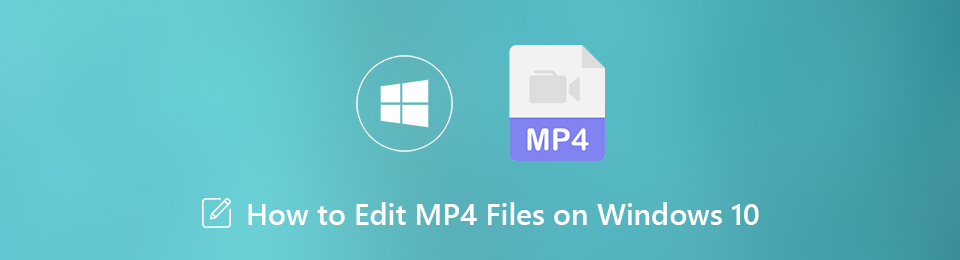

Elenco delle guide
1. Il modo migliore per modificare MP4 su Windows 10
FoneLab Video Converter Ultimate è il modo più economico per modificare i file MP4 su Windows 10. Indipendentemente dal fatto che tu sia un utente mediocre o esperto di tecnologia, puoi trovare ciò che desideri in questo editor video.
- Modifica rapidamente i file MP4, come rotazione, ritaglio, ritaglio e altro.
- Proteggi la qualità audio e video durante la modifica di MP4.
- Converti file MP4 per la riproduzione su computer o dispositivi mobili.
- Gestione batch di più file MP4 contemporaneamente.
Video Converter Ultimate è il miglior software di conversione audio e video in grado di convertire MPG / MPEG in MP4 con velocità elevata e alta qualità dell'immagine / audio.
- Converti qualsiasi video / audio come MPG, MP4, MOV, AVI, FLV, MP3, ecc.
- Supporta la conversione video 1080p / 720p HD e 4K UHD.
- Potenti funzioni di modifica come Trim, Ritaglia, Ruota, Effetti, Migliora, 3D e altro.
Come modificare i file MP4 su Windows 10
Passo 1 Aggiungi MP4 nel miglior editor MP4
Avvia il miglior editor MP4 dopo averlo installato sul tuo computer. Quindi fare clic su Aggiungi File menu in alto per aprire i file MP4 che si desidera modificare.

Passo 2 Modifica MP4 semplicemente
Dopo il caricamento, fare clic su Modifica menu per aprire la finestra dell'editor video. Quindi puoi trovare gli strumenti di modifica sulla barra multifunzione in alto, incluso Ruota, raccolto, Entourage, 3D, Efficienza ed Watermark. Per modificare l'audio MP4, ad esempio, vai su Entourage scheda e puoi regolare Volume per Effetto Audio. Al termine della modifica di MP4, fare clic su APPLICA.
Consiglio: Se si desidera tagliare o dividere i video MP4, selezionare Trim nell'interfaccia principale.
Passo 3 Esporta file MP4 dell'editor
Clicca su Impostazioni profilo pulsante nella parte inferiore dell'interfaccia principale per aprire il Impostazioni profilo dialogo. Seleziona il formato o il dispositivo di destinazione corretti dal menu a discesa Profilo. Quindi fare clic Salva con nome per impostare la cartella di destinazione. Personalizza altre opzioni e premi OK. Infine, fai clic sul convertire per emettere i file MP4 modificati.
Note:: Se stai cercando un editor di miniature MP4, Windows Media Player può soddisfare le tue esigenze.
Video Converter Ultimate è il miglior software di conversione audio e video in grado di convertire MPG / MPEG in MP4 con velocità elevata e alta qualità dell'immagine / audio.
- Converti qualsiasi video / audio come MPG, MP4, MOV, AVI, FLV, MP3, ecc.
- Supporta la conversione video 1080p / 720p HD e 4K UHD.
- Potenti funzioni di modifica come Trim, Ritaglia, Ruota, Effetti, Migliora, 3D e altro.
2. I migliori 2 editor MP4 gratuiti per Windows 10 e Mac
Top 1: l'editor MP4 gratuito più semplice su Windows 10: foto
Anche se hai un budget limitato, puoi comunque modificare i file MP4 sui PC. Sfortunatamente, Windows Movie Maker non è più disponibile per il download da Microsoft. La buona notizia è che l'applicazione Foto preinstallata su Windows integra un editor video. Inoltre, non è necessario installare nulla sul tuo PC.
Passo 1 Trova il file MP4 che desideri modificare e aprilo con Foto.
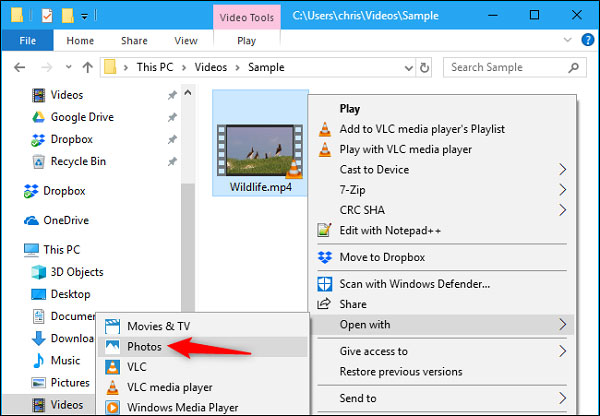
Passo 2 Quindi fare clic su Modifica e crea sulla barra degli strumenti per visualizzare gli strumenti di editing video, tra cui Trim, Aggiungi slo-mo, Disegnare, Aggiungi effetti 3DE altro ancora.
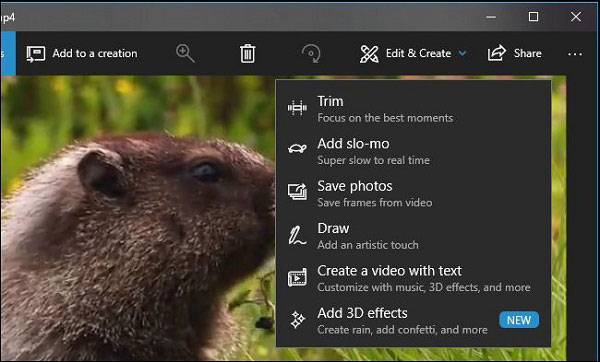
Passo 3 Per tagliare il file MP4, selezionare Trim e reimpostare l'inizio e gli endpoint nella sequenza temporale. Quindi fare clic Salva una copia per salvare l'MP4 modificato senza ricodifica.
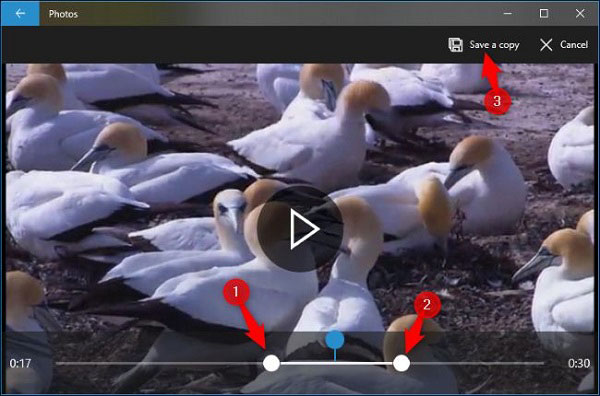
Note:: Il Aggiungi slo-mo lo strumento ti consente di rallentare la velocità. Il Salva foto L'opzione può fare un'istantanea da un frame specifico. È possibile disegnare sul video o aggiungere testo, effetto con il Disegnare, Crea un video con testo, o Aggiungi effetti 3D strumento.
Top 2: il miglior editor MP4 gratuito per Mac: iMovie
iMovie è un editor di file MP4 indipendente per macchine Mac. Non è solo gratuito, ma include anche tutti gli strumenti di editing video di base. Tieni presente che iMovie può modificare solo file MP4 codificati con MPEG-4 o H.264.
Passo 1 Esegui iMovie e premi cmd + N pulsanti sulla tastiera per creare un nuovo progetto. Quindi fare clic Importare per aggiungere il file MP4.

Passo 2 Trascina e rilascia un file MP4 sulla timeline e puoi visualizzarne l'anteprima in alto a destra. Sopra il pannello di anteprima, puoi trovare gli strumenti di editing video, come raccolto, Ruota, Entourage e più.
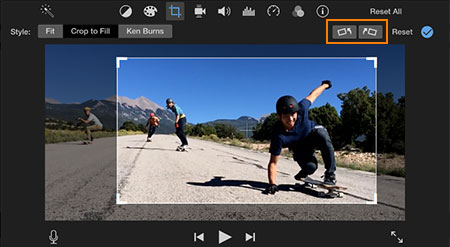
Passo 3 Al termine della modifica di MP4, fare clic su Condividi icona e seleziona Compila il . Selezionare Alta da Qualità e impostare altre opzioni. Clic Avanti per salvare il video modificato come MP4.
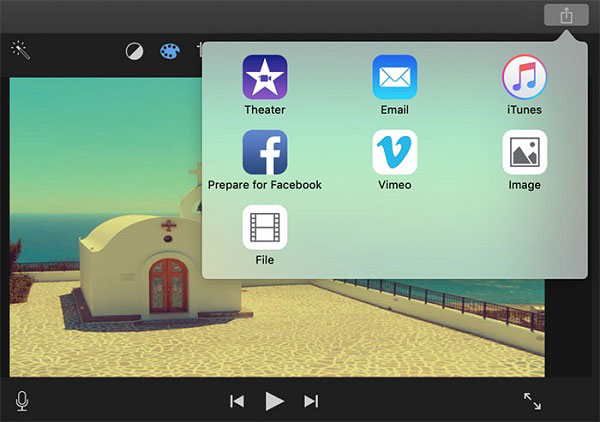
Note:: iMovie salverà il file MP4 modificato in MOV, se si seleziona Migliore da Qualità.
Conclusione
Ora, dovresti padroneggiare i primi 3 modi per modificare i file MP4 su Windows 10 e Mac OS X. Microsoft ha introdotto alcuni strumenti di editing video nella nuova app Foto su Windows 10. Quindi, è il modo semplice per lucidare i tuoi file video. iMovie è un semplice editor MP4 per utenti Mac. Se hai bisogno di un editor video versatile per i tuoi file MP4, FoneLab Video Converter Ultimate è l'opzione migliore. Hai altre domande? Scrivilo sotto questo post e ti risponderemo.
